RapidWeaver6への更新
2015.10.15.に当院ホームページはRapid Weaver 6 への更新済み
これまでのRapid Weaver 5 からRapid Weaver 6 へ更新を済ませました。よりスッキリと分かりやすいデザインになった気がします。
http://w01.tp1.jp/~a110115141/styled-110/index.html
更新にあたっては外枠というか「型」はうまくコピーされたのですが、なぜか各ページの記述全部は一気に取り込みコピーによる更新ができず一つずつRapid Weaver 5の分からコピペを繰り返しました。思えば3年ぶりの大改定で1ページずつ読み返しながら訂正しました。最後に一気にアップロードするときに表示されたファイルの数は700近くあり、ページ数では約250ページ、まあこの3年間でよくも書き込んだもんだと我ながら感心しました。
Rapid Weaver 6 への更新はソフト代が¥4,000(→その後、なぜかダウンロードしておいたはずのソフトが消えてしまったり最新のファイルが開けなくなったりしてもう一度¥8,000で新規ソフトを2016.4月に再購入しました。更新はその時にもう一度行いました)でした。ソフト全般の印象としては「よりシンプルに」「より多様に」なったような気がします。初めて使う人には作りやすくなったのかもしれません。Rapid Weaverはイギリスやアメリカでの利用者は多いようですが日本ではまだまだ普及が足りない。更新の説明書きも英語のメールのみでした。
3日間にわたる約250ページ分のコピペの繰り返しで無事更新できて正直ホッとしています。この手の更新はこまめにやらないと会社からのサポートが受けられず段々取り残されてパソコンなどハードの更新もままならなくなりますよね。
更新のポイントをまとめてみます。
1.RW6のダウンロードページを開きクレジットカードで金を払う(更新は¥4,000で新規は¥8,000ぐらい)とメールでダウンロードのやり方が送られてきます。残念ながら英語のみですので解読してください。
fsprg.com realmacsoftware
2.送られたソフトを使用するすべてのMacにインストールします。この際にメールで送られてきたライセンス番号を記入しますが「Apply My License」というキーをダブルクリックすると簡単に記入できます。
3.メールに示された更新のポイントは
a. RapidWeaver 5で使ったPluginsを最新のものにするためにRapidWeaver 5.3などから最新のRapidWeaver 5.4.1をまずインストールして記憶させる
b. RapidWeaver 6をダウンロードしてその指示に従うこと
この際に元々のRapidWeaver 5で使ったファイルはRapidWeaver 5で開くのではなくRapidWeaver 6の方から開くことが大切
4.RW5→RW6へ更新
a. RW6の入力ページ(Edit⇄Preview)は見た目はrw5とあまり変わりません(下図1)。右上に「inspector」というのがありますのでここをクリックして右から2番目の涙マーク(6角形マークの左隣)をクリックします(下図2)。
b. Page-Specific Themeの選択
以前のRW5ではDefaultの「Delta」というのを使っていました。今回は「Page-Specific Theme」というデザインがいっぱい増えたようです。この中から自分の気に入ったデザインを選べば良いのですが、とにかく当てずっぽうで次々に「Page-Specific Theme」を当てはめていって「Tiger Pro」っていうのを選択しました(下図3)。
どれが良いかはそれぞれだと思いますが、古いテーマほど設定しないといけないキーが多いようです。今回のDelta→Tiger Proへの変更で設定しないといけないキーは大分減った気がします。
c. WidthとSidebarの選択
以前のRW5ではWidth=1000、Sidebar=左、を使っていました。今回はWidth=Variableを使ってみました(図2)。画面の広がりに応じて自動的に広さが変化するようです。サイドバー(設定は図2でWidthの下部に隠れている)はこれまで通りに左にしました。これはお好みです。「Page-Specific Theme」によっては上部にSidebarを配置することもできます。
5.内容のコピーペースト
今回は私自身の更新では内容までは移動しませんでした。図1.の左に並んだ赤いアイコンのタイトルはこれまで通りに重層式にRW6へと移行しておりました。ひょっとしたら私のやり方が悪いだけかもしれません。まあいいか、と気を取り直し右にRapidWeaver 5の入力画面、左にRapidWeaver 6の入力画面を配置してひたすらコピペを繰り返しました。
6.Dropbox内配置のファイルで完全同期
今回もRapidWeaver 6のソフトはすべてのパソコンにインストールし、ファイルは同期ソフトDropboxの中に配置しました。これで私の3台のパソコンすべてからいつでもホームページの更新ができます。
2015.10.15.→2016.4.27.更新 文責:眞弓 久則
付記
1.その後起こった不都合について
まだ原因がよくわかりまでんがRapidWeaver6では入力(Edit)モードの下欄に「A」でフォントの選択、「丸い虹マーク」でフォントの字色が選択できるようになっています(図1の一番下)。同じ「黒」のつもりでも薄く灰色になってしまったりフォントが変化したりするようです。こまめに「Arial」で「黒」に直していますが相変わらず字が薄くなります。
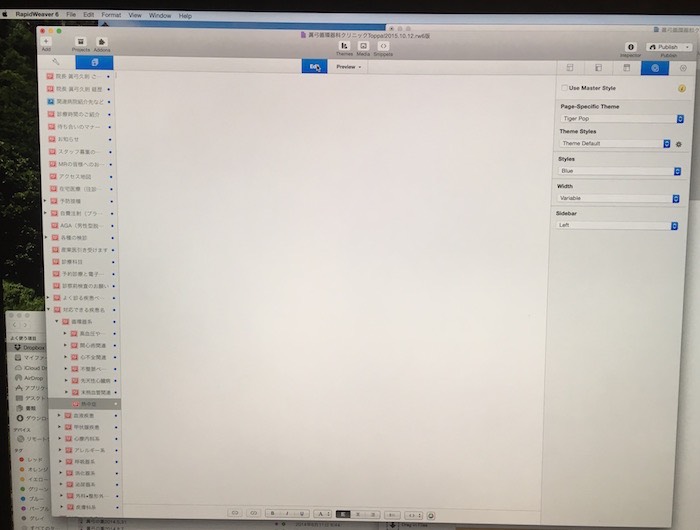
▲図1.RapidWeaver6の入力ページ(Editで入力してPreviewで観察)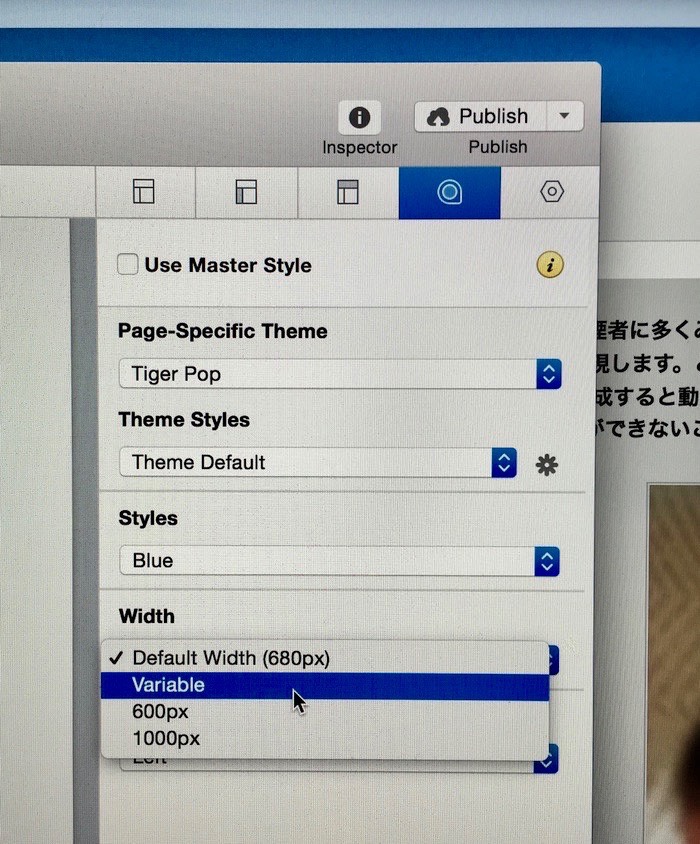
▲図2.Page-Specific Themeの選択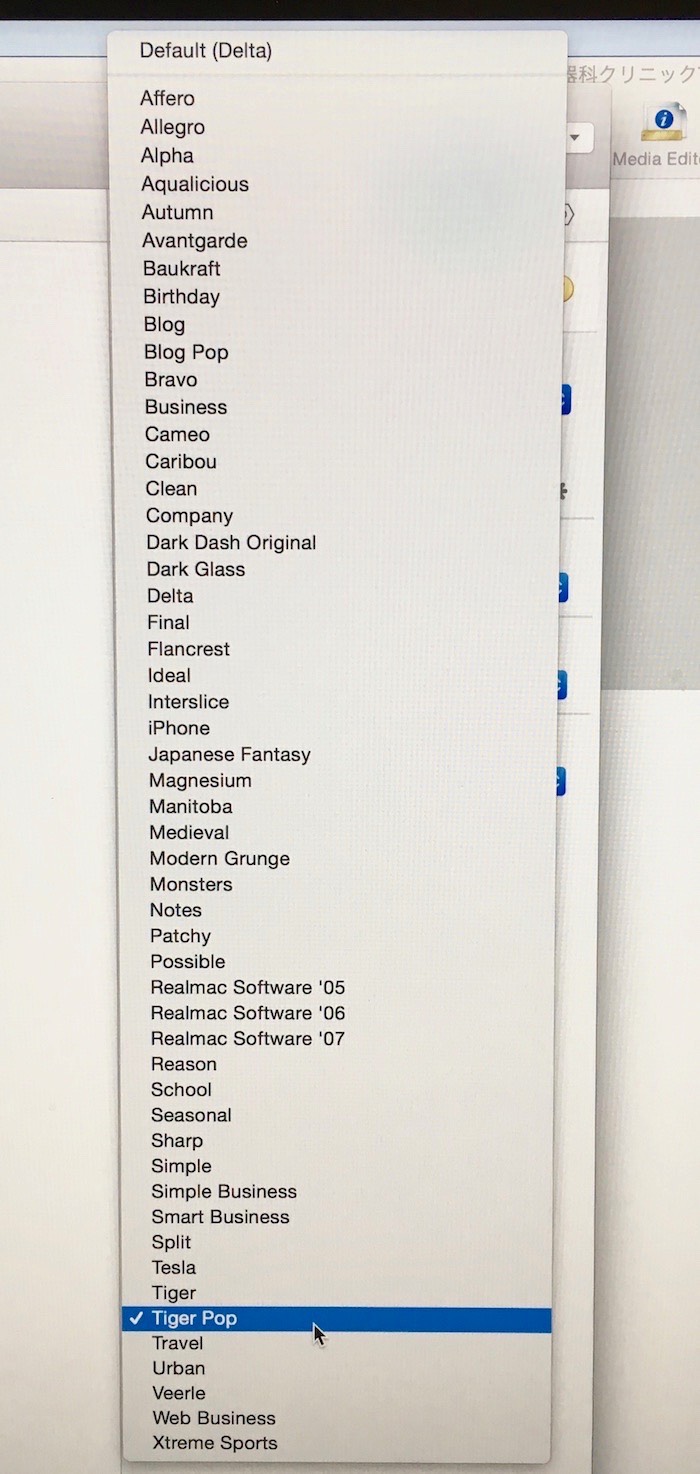
▲図3.Page-Specific Themeの選択(Delta→Tiger Proへ変更)
